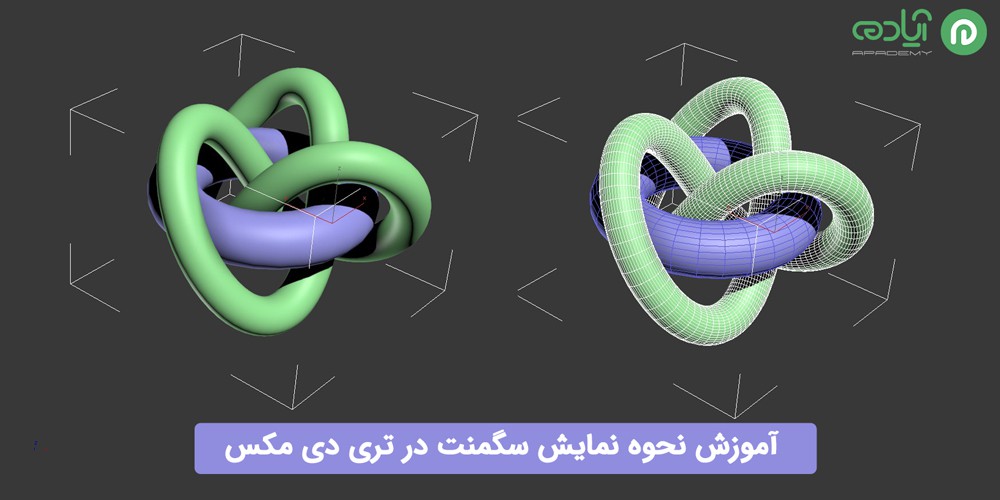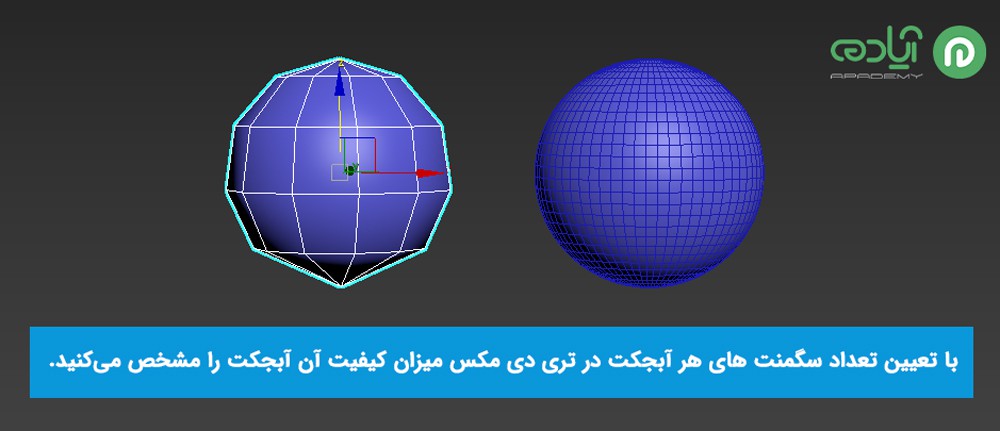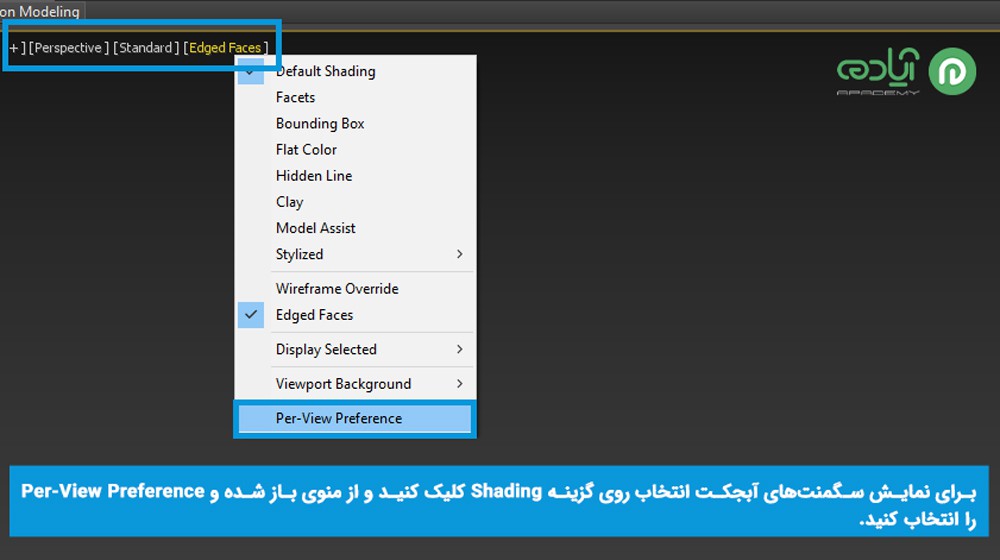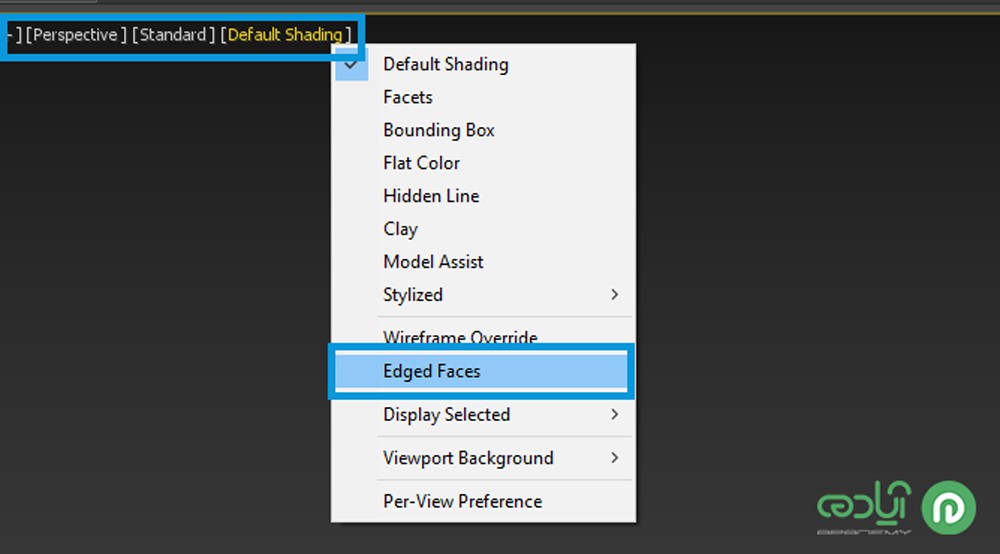آموزش نحوه نمایش سگمنت در تری دی مکس
در نرمافزار تری دی مکس هم مانند بسیاری از نرمافزارها اصطلاحات و مفاهیم مختلفی وجود دارد که یکی از این مفاهیم مهم در این نرمافزار، سگمنت در تری دی مکس میباشد که اگر از کاربران جدید این نرمافزار میباشید و یا به تازگی شروع به کار کرده اید شاید با مفهوم سگمنت آشنایی نداشته باشد. در این مقاله قصد داریم شما را با مفهوم و نحوه نمایش سگمنتها در تری دی مکس آشنا کنیم. همانطور که متوجه شدید تری دی مکس نرمافزاری است با مفاهیم و دستورات بی شمار که شما میتوانید با تهیه پکیج آموزش تری دی مکس از سایت آپادمی همهی دستورات و مفاهیم این نرمافزار را فرا بگیرید.
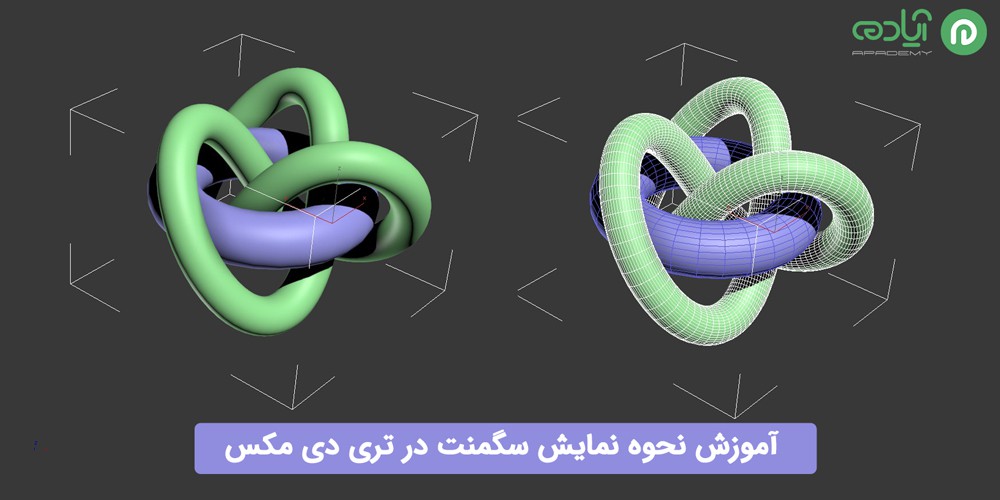
مقاله پیشنهادی: تری دی مکس چیست؟
سگمنتها در تری دی مکس
همانطور که در قسمت قبل توضیح دادیم سگمنتها یکی از مفاهیم مهم در نرمافزار تری دی مکس میباشد که به قطعاتی که یک آبجکت و یا یک شئ را در تری دی مکس ایجاد میکند گفته میشود که شما هنگام مدلسازی و انجام ترسیمات میتوانید از قسمت پارامترها در Command Panel تعداد سگمنتهای هر آبجکت را تعیین کنید. در واقع شما با تعیین تعداد سگمنت های هر مدل در تری دی مکس میزان کیفیت آن آبجکت را مشخص میکنید هر چه تعداد سگمنتها بیشتر باشد کیفیت آبجکت شما افزایش خواهد یافت البته به یاد داشته باشید که با افزایش سگمنتها سرعت پردازش نیز افزایش پیدا خواهد کرد و باعث کاهش سرعت سیستم پایین شما خواهد شد.
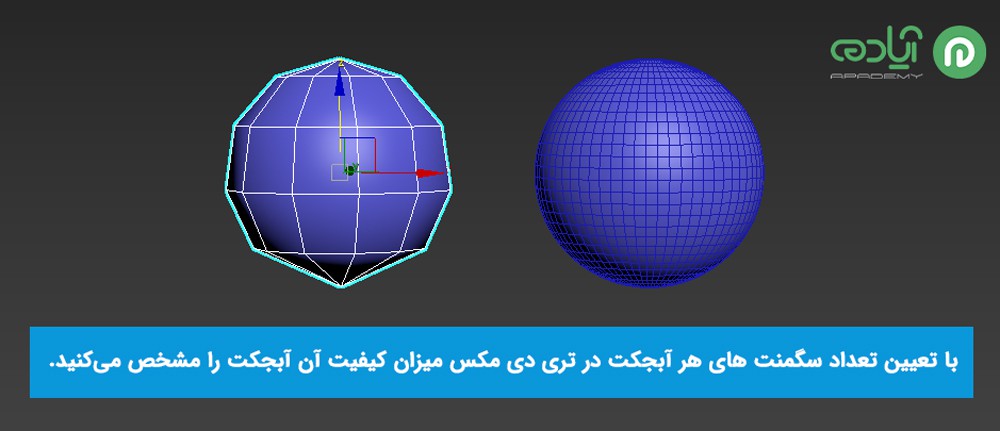
مقاله پیشنهادی: Command panel تری دی مکس
نحوه نمایش سگمنت در تری دی مکس
حالا که با مفهوم و کاربرد سگمنتها آشنا شدید به سراغ نحوه نمایش سگمنتها روی آبجکتها خواهیم رفت و به شما روشهای نمایش سگمنت در تری دی مکس را آموزش خواهیم داد.
نمایش سگمنت های شکل انتخابی
اولین روش برای نمایش سگمنتها در تری دی مکس حالتی است که شما میخواهید فقط سگمنتهای شکل انتخاب شده را مشاهده کنید و به نمایش بگذارید برای انجام این کار ابتدا روی گزینه Shading که در بالای دریچه نمایش Perspective در ویوپورت قرار داد کلیک کنید و از منوی باز شده گزینه Per-View Preference را انتخاب کنید.
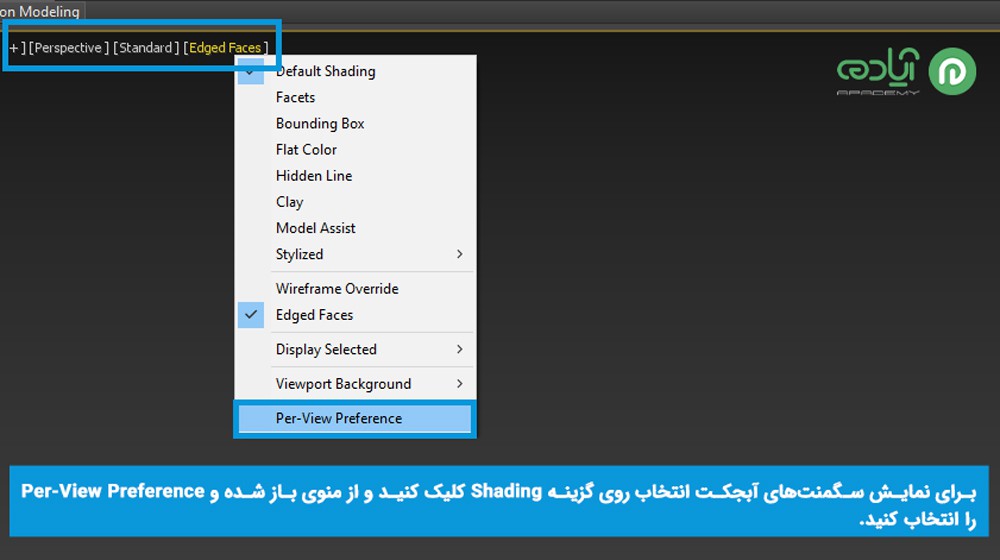
مقاله پیشنهادی: سلکت کردن در تری دی مکس
پس از انتخاب گزینه Per-View Preference پنجره Viewport Setting برای شما باز خواهد شد. در این پنجره وارد تبPer-View Setting شوید و تیک گزینه Display Selected with Edged Faces را بزنید با فعال کردن تیک این گزینه سگمنتهای شکل انتخابی برای شما نمایش داده میشوند.

نمایش سگمنت تمامی آبجکتها
برای نمایش سگمنتهای تمامی آبجکتها مجددا در قسمت Viewport روی گزینه Shading کلیک کنید و از منو باز شده گزینه Edged Faces انتخاب کنید. با انتخاب این گزینه میتوانید سگمنتهای تمامی آبجکت های موجود در ویوپورت خود را مشاهده کنید. و اما آخرین راه برای نمایش سگمنت ها در تری دی مکس استفاده از کلید F4 است که با فشردن این کلید در روی کیبور میتوانید سگمنتها را به نمایش بگذارید و یا با فشردن این کلی نمایش سگمنتها را غیر فعال کنید.
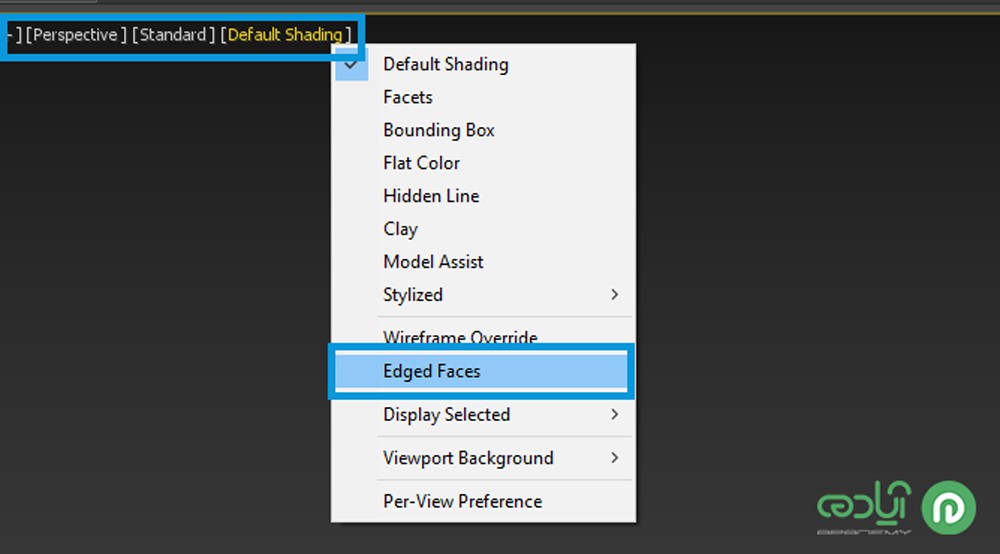
مقاله پیشنهادی: Viewport در تری دی مکس
امیدوارم از این آموزش لذت برده باشید.